Group FaceTime, de langverwachte functie, is eindelijk hier. Iedereen die de bijgewerkte iOS 12.1 gebruikt, kan Group FaceTime gebruiken voor videoconferentiegesprekken en kan groepsgesprekken voeren met maximaal 32 personen. Er kunnen ook nog meer Memoji's worden gebruikt.
Om deze functie te gebruiken, moet u uw softwareversie bijwerken. Ga hiervoor naar Instellingen> Algemeen> Software-update en download de nieuwste iOS 12.1.
Nu je de nieuwste iOS hebt, kun je de Group FaceTime-functie gebruiken en groepsgesprekken voeren.
Hier leest u hoe u de nieuwe functie gebruikt.
Maar laten we eerst de compatibiliteit controleren.
Compatibiliteit
Alle apparaten met de nieuwste iOS 12.1 ondersteunen Group FaceTime. Maar de werking van Group FaceTime hangt af van het apparaat dat u gebruikt. Als u oudere iOS-apparaten gebruikt, kunnen alleen audiogesprekken worden gevoerd via Group FaceTime. Om zowel audio- als videogesprekken te voeren, heb je iPhone 6s en nieuwer, iPad Pro en nieuwer, iPad Air 2 en iPad Mini 4 nodig.
Oudere iPhone-, iPod Touch- en iPad-gebruikers kunnen deelnemen aan een telefonische vergadering als audiodeelnemer.
Zie ook:-
Hoe te repareren "FaceTime-app werkt niet aan ... FaceTime-app werkt niet op iPhone? Wilt u dit probleem oplossen? Bekijk de blog om te begrijpen waarom FaceTime...
Hoe maak je Group FaceTime met de FaceTime-app?
Nu we compatibele apparaten kennen, kunnen we leren hoe we Group FaceTime kunnen maken met de FaceTime-app voor facetime-videoconferentiegesprekken.
- Ga naar Instellingen> FaceTime om ervoor te zorgen dat FaceTime is ingeschakeld.
- Open vervolgens de FaceTime-app en tik op het '+'-teken in de rechterbovenhoek.
- Zoek de deelnemers die u aan het gesprek wilt toevoegen.

- Tik vervolgens op een van de groene knoppen (Audio of Video) om FaceTime-oproep te starten.
Hoe maak je Group FaceTime met de Berichten-app?
Terwijl je een privégesprek voert, is FaceTime met iemand gemakkelijk. Maar nu Group FaceTime is geïntroduceerd, kun je nu Group FaceTime maken vanuit de groepsberichtenthreads.
Hier leggen we uit hoe het werkt:
- Open de Berichten-app en begin met een groepsgesprek. Als je al een groepsgesprek voert, tik je op de aanwezige contacten bovenaan het scherm.
- Dit opent een vervolgkeuzemenu met drie opties: Audio, FaceTime en Info. Tik op FaceTime om te bellen.
Hoe deelnemen aan FaceTime-oproep?
Als iemand Group FaceTime start, kun je op verschillende manieren deelnemen aan het gesprek:
- Tik op vanuit het vergrendelscherm of Berichtencentrum.
- Tik vervolgens op Deelnemen vanuit het groepsgesprek in de Berichten-app of tik op de melding boven aan het scherm.
- Zodra u dit doet, wordt u automatisch verbonden.
- U kunt ook deelnemen aan een oproep vanuit de FaceTime-app, naar de actieve oproep gaan en op tikken
 .
.


Hoe voeg ik een persoon toe aan een FaceTime-groepsgesprek?
Volg de onderstaande stappen om een persoon toe te voegen:
- Tik op '+' vanuit de oproep.
- Voeg vervolgens de contactpersoon toe door zijn naam, telefoonnummer of e-mailadres in te voeren.
- Tik op de groene knop met de tekst, persoon toevoegen aan FaceTime.

Hoe voeg ik camera-effecten toe aan gesprekken?
Als je iPhone 7 of hoger gebruikt, kun je camera-effecten gebruiken, filteren en als je iPhone X of hoger gebruikt, kun je Memoji en Animoji gebruiken in je FaceTime-groepsgesprekken.
Volg de onderstaande stappen om Memoji en Animoji te gebruiken:
- Tik
 tijdens FaceTime-oproep.
tijdens FaceTime-oproep.
- Kies vervolgens je Memoji of Animoji door op te tikken

Als je iPhone 7 en hoger gebruikt om camera-effecten te gebruiken, volg dan de onderstaande stappen:
- Tik
 tijdens FaceTime-oproep.
tijdens FaceTime-oproep.
- Tik op Vormen
 , Filters of Tekst,
, Filters of Tekst,  welk effect je ook wilt toevoegen.
welk effect je ook wilt toevoegen.
Hoe FaceTime audio- en video-instellingen te wijzigen?
Naast het toevoegen van Memoji, Emoji en effecten, kunt u tijdens een gesprek ook de audio- en video-instellingen wijzigen. Om instellingen te wijzigen, tikt u op en selecteert u een van de opties:
 Om de camera om te draaien.
Om de camera om te draaien.
 Schakelen tussen luidspreker en dempen.
Schakelen tussen luidspreker en dempen.
 Tik eenmaal om het geluid uit te schakelen en tik nogmaals om het geluid terug te krijgen.
Tik eenmaal om het geluid uit te schakelen en tik nogmaals om het geluid terug te krijgen.
 Om de camera uit te schakelen.
Om de camera uit te schakelen.
Met behulp van deze stappen kunt u eenvoudig een persoon toevoegen, lid worden van Group FaceTime en instellingen wijzigen. Nog meer kun je effecten toevoegen en Memoji of Animoji Group FaceTime toevoegen.
We hopen dat je de stappen hebt gevonden die eenvoudig genoeg zijn om een facetime videoconferentiegesprek te voeren. Als je nog iets nodig hebt, laat dan een opmerking voor ons achter. Laat het ons ook weten als u wilt dat wij over een specifiek onderwerp schrijven.
Zie ook:-
Live-foto's inschakelen, uitschakelen en maken ... iOS 12 brengt plezier in Facetiming. Schakel nu live-foto's in, uit en maak terwijl u uw vrienden facetimet. Voeg ook filters toe,...

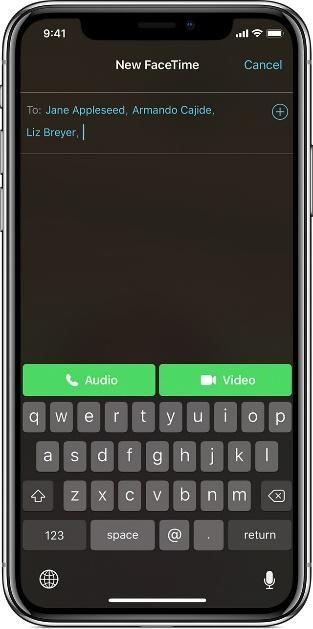

 .
.


 tijdens FaceTime-oproep.
tijdens FaceTime-oproep.
 , Filters of Tekst,
, Filters of Tekst,  welk effect je ook wilt toevoegen.
welk effect je ook wilt toevoegen. Om de camera om te draaien.
Om de camera om te draaien. Schakelen tussen luidspreker en dempen.
Schakelen tussen luidspreker en dempen. Tik eenmaal om het geluid uit te schakelen en tik nogmaals om het geluid terug te krijgen.
Tik eenmaal om het geluid uit te schakelen en tik nogmaals om het geluid terug te krijgen. Om de camera uit te schakelen.
Om de camera uit te schakelen.







